RStudioCloud(alpha版、2018年8月現在無料)が便利すぎる
2018年8月現在、alpha版とのことで、無料のようですので試してみました。
ただし、アップロードしたデータは、すべて、他の人に見られる状態なってしまうそうなので、利用する場合は、注意してください。
(1)以下のサイトへ行き、Get Started をクリック。
その後、私はGoogleアカウントでログインしてみましたが、メールアドレスで登録もできるようです。
(2)ログイン後の画面
画面右上の方の、「New Project」をクリックして、新規プロジェクトを作成
(3)新規プロジェクトを作成の画面
Windowsパソコンに、RStudioをインストールしたときと同様の画面が出てくる
WorkSpaceの名前は、クリックすると変更することができる。
(4)プロジェクト内に、RNotebookを作成
File > New File > R Notebook
で、新規RNotebookを作成できる。(RStudioと同じ)
RNotebookファイルの保存する。下図のように、保存 ボタンをクリック
File Name のところに、180809_002 と入力して保存。
以下のように、2つのファイルが作成される。
(5)自前のcsvファイルの用意とアップロードとRNotebook内での表示
以下のようなエクセルファイル book2.xlsx があるものとします。
ファイル > 名前をつけて保存 で、.csv 形式で保存する。
book2.csv という名前で保存した。
RStudioCloudの画面で、画面右下付近の、Upload をクリック
先ほどの book2.csv を選択したのち、OK をクリック
ちゃんと、book2.csv が、RStudioCloud内にアップロードされた。
(6)RNotebook(180809_002.Rmd)から、アップロードした自前データ(book2.csv)を読み込み、Rのスクリプトを実行する。
ここからは、WindowsパソコンでRStudioを使用するときと変わりはないようです。
図のグレーの部分(チャンクと呼ぶらしいです)の右上の緑の△ボタンをクリック
画面上のPlotsの下あたりの、"Preview" または、"Knit"となっているところをクリックして、html を選択して、htmlファイルを作成
1回目はうまくいかず、Try Agatin をクイックしてねと言われて、クリックすると、新しいウィンドウが開いて、以下のように表示された。
(7)Rmdファイルと、作成したhtmlファイルを自分のパソコンにダウンロード
ダウンロードしたいファイルの左横のチェックボックスをONにしてから、
図のように、 More > Export をクリック
以下のような画面になるので、Download をクリックして、ZIPファイルをダウンロードする。(htmlファイルだけダウンロードしてもよいかもしれない。)
ダウンロードされた中身は、以下のようになっている。
これは、RStudioを自分のパソコンにインストールしなくてよいし、ファイルはクラウドに保存しておけるし、むちゃくちゃ便利!
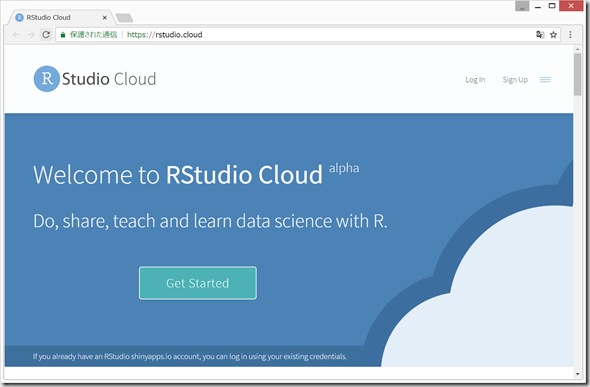

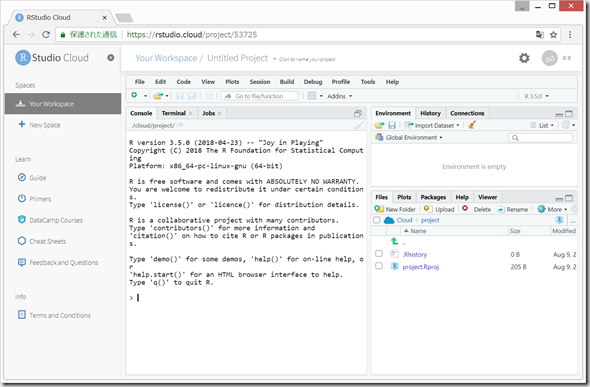
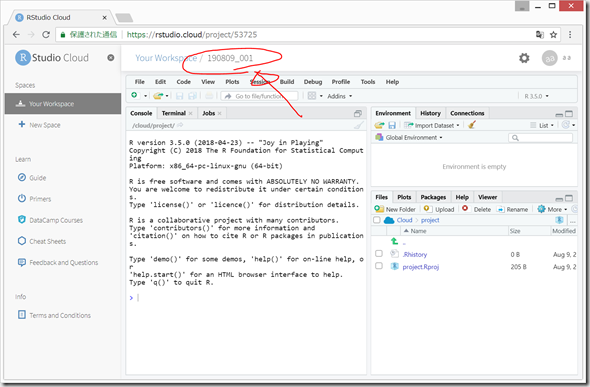
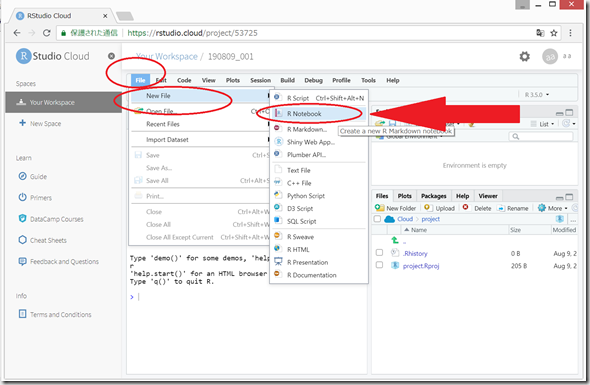
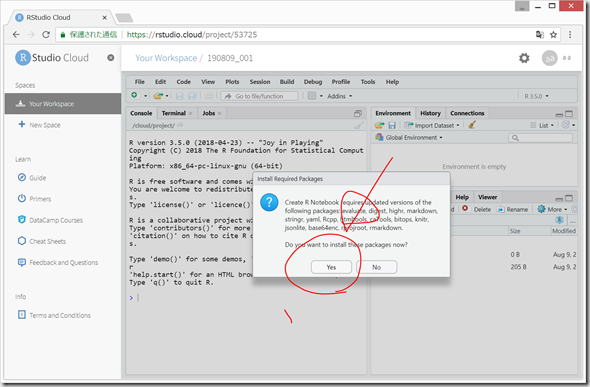
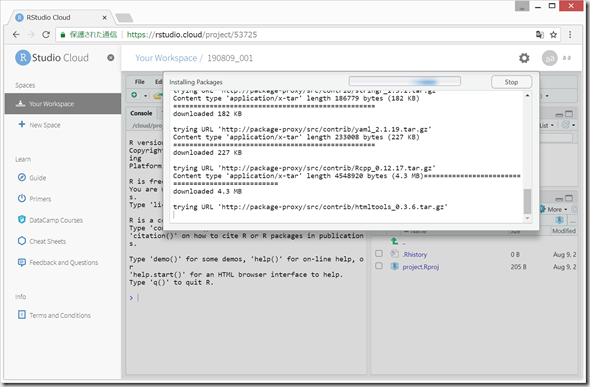
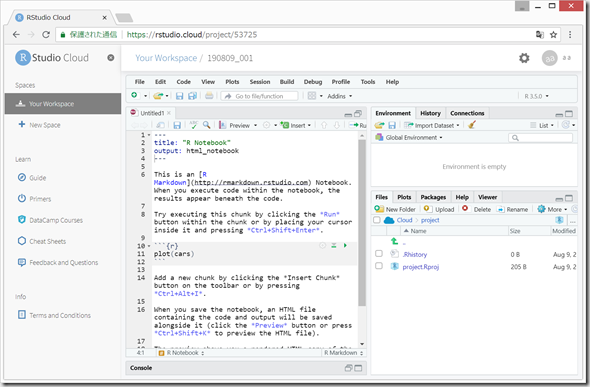
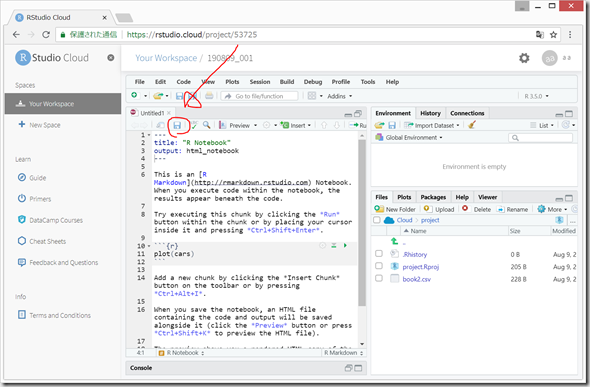
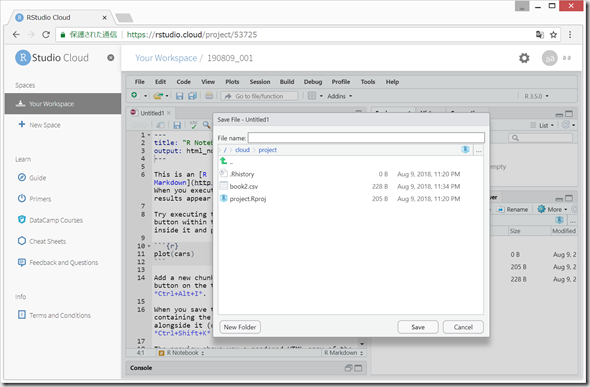
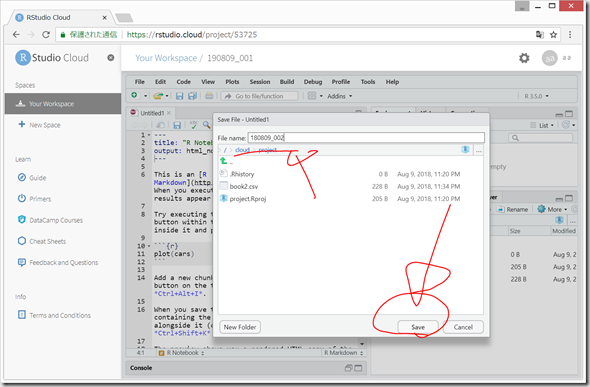
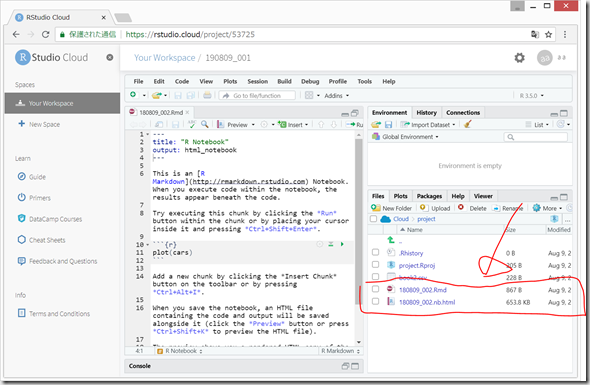
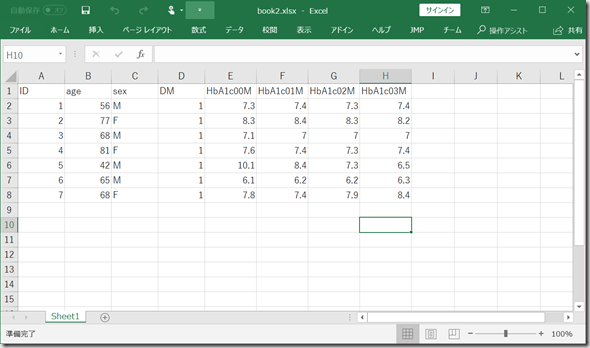
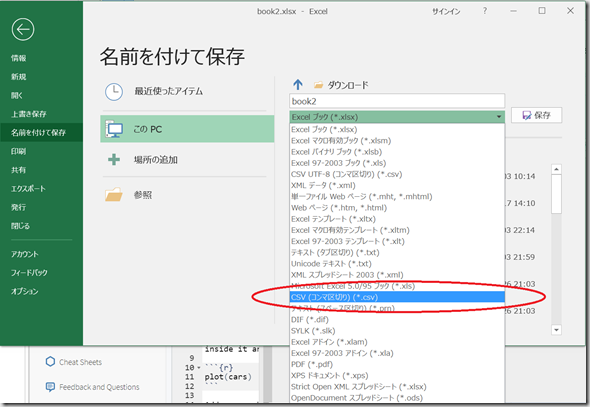
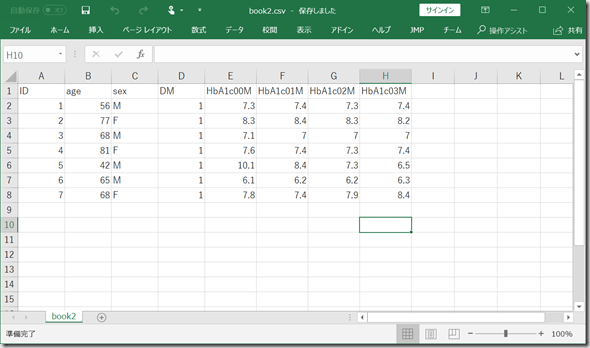
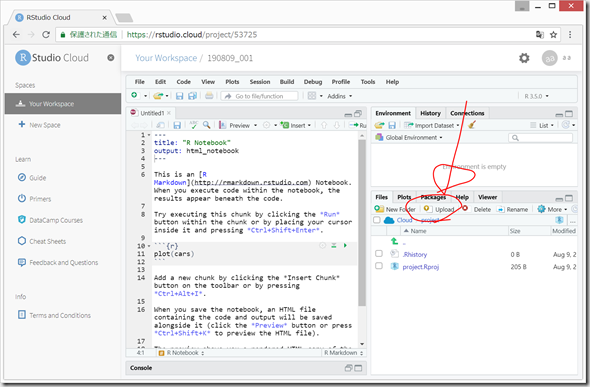
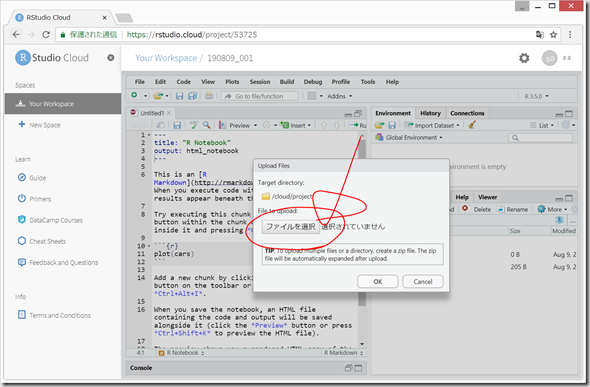
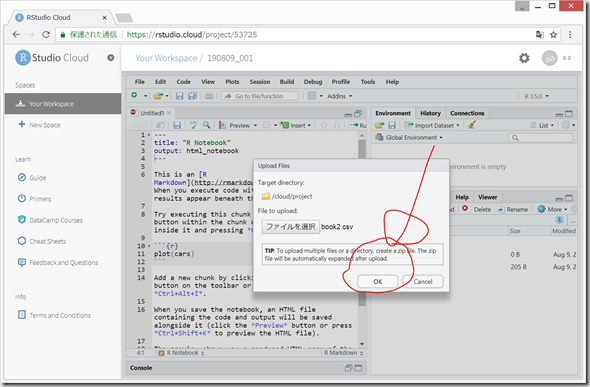
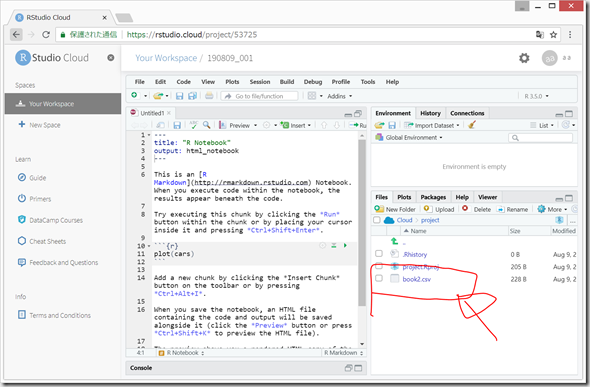
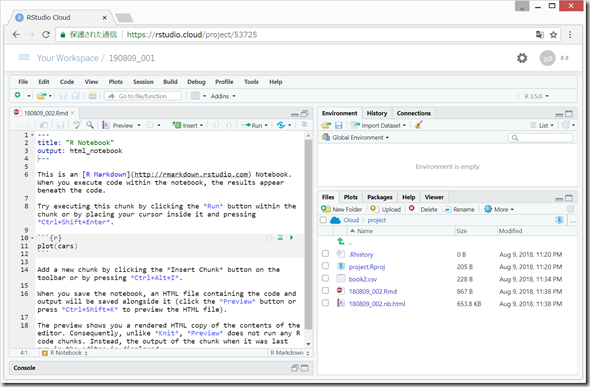
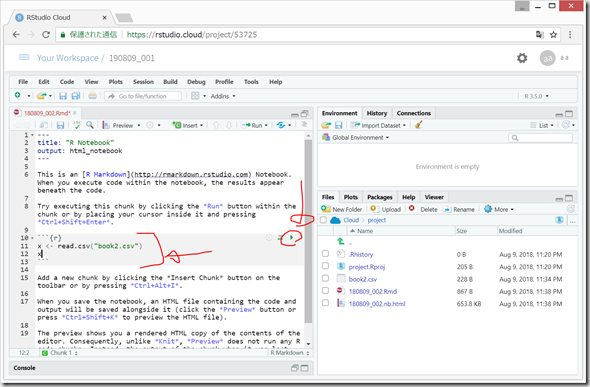
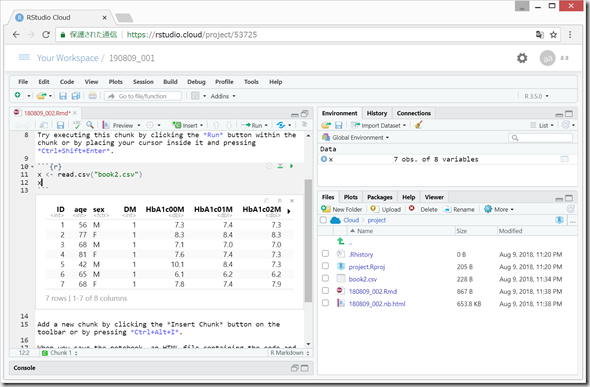
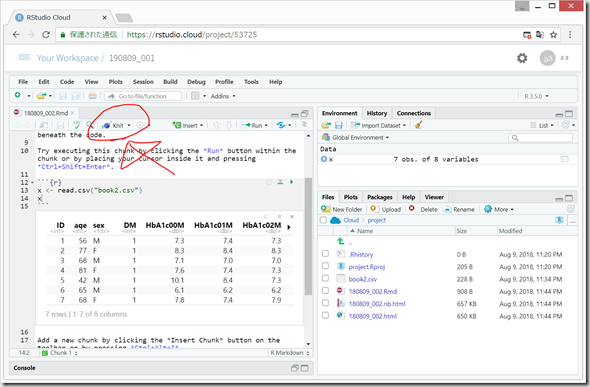
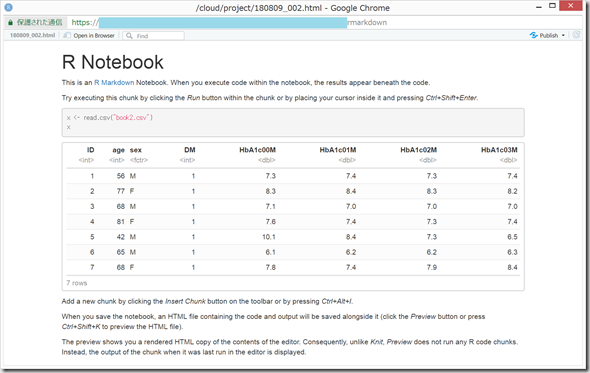
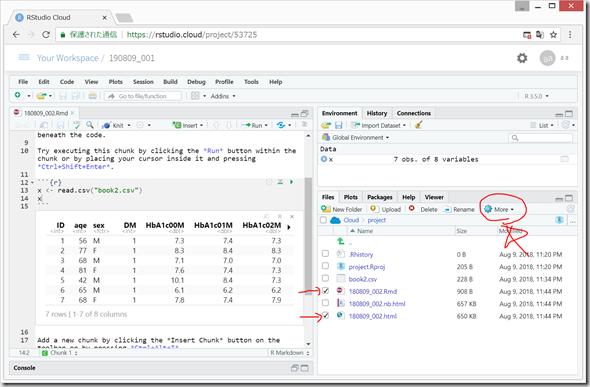
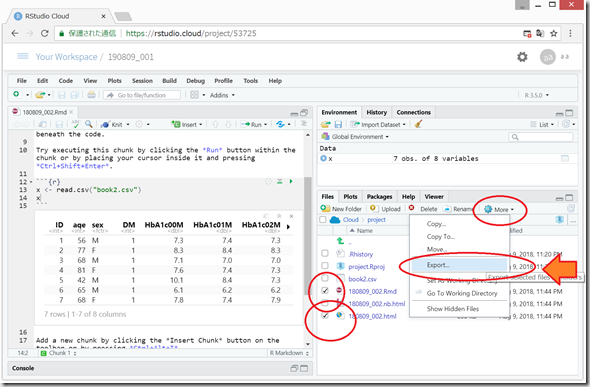
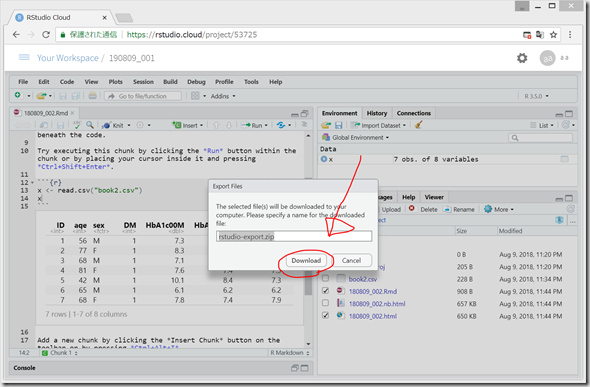
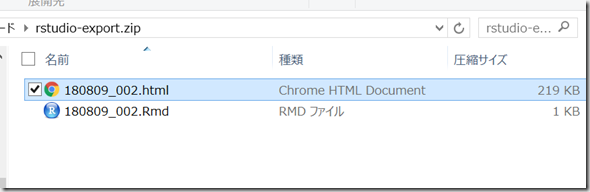
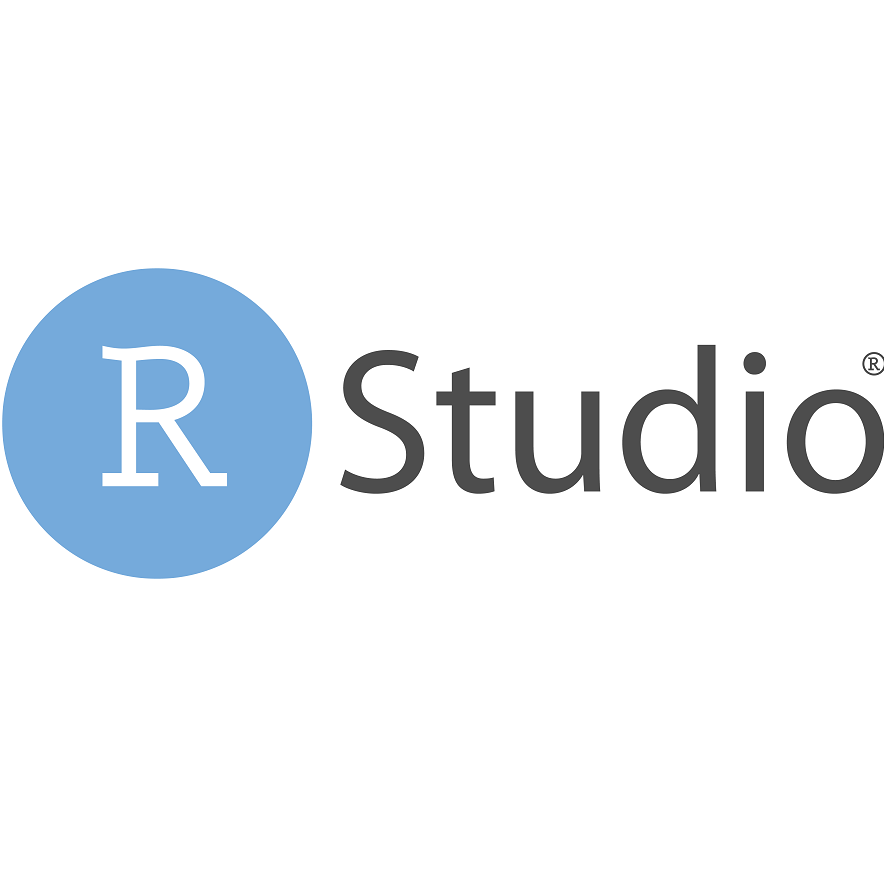
ディスカッション
コメント一覧
まだ、コメントがありません